以Stata15.0/SE for Windows版本为例,对Stata的窗口环境进行介绍。
关键词:Stata窗口环境; Stata程序编辑
一、菜单栏
Stata的菜单栏有“文件(File)”、“编辑(Edit)”、“数据(Data)”、“绘图(Graphics)”、“统计(Statistics)”、“user(用户)”、“Window(窗口)”和“帮助(Help)”8个功能选项,如图1。

- 文件(File):用于打开文件、导入数据、保存文件、关闭文件、打印文件、调用系统数据等。
- 编辑(Edit):包含复制、粘贴、删除、查找等功能。其中,“Preferences”选项可以自定义设置许多功能与参数,如“Genenral preferences”可以调整结果窗口背景及字体颜色、大小等;“Graphic preferences”可以调整绘图参数;“User-enter face language”可以选择语言等。
- 数据(Data):可以进行数据描述、数据编辑器、数据浏览、变量设置、矩阵运算等方面的内容。
- 绘图(Graphics):制图菜单,制图种类主要包括散点图、点状图、柱状图、饼图等各种图形。
- 统计(Statistics):包含各种统计和计量分析的功能。
- 用户(user):可以构建用户自己的菜单,包括数据、图表和统计等方面的设置和操作。
- Window(窗口):是显示界面的操作,包括Results、Command、Review、Variable、Properties几大窗口。
- 帮助(Help):对用户未知的功能提供简单的帮助。
二、工具栏
快捷工具栏,从左向右依次是“打开已有文件(Open an existing file)”、“保存当前文档(Save current document)”、“打印当前文档(Print the current file)”、“日志(Log)”、“查看帮助意见(Viewer)”、“Do-file 编辑器(Do-file Editor)”、“数据编辑(Data Editor)”、“数据浏览(Data Browser)”、“变量管理(Variables Manager)”等功能的按钮(图2)。
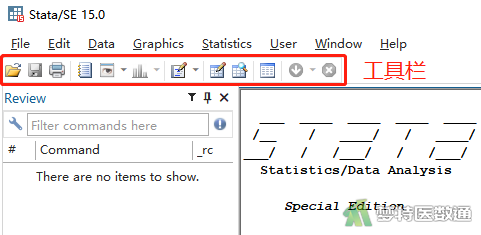
三、界面窗口
Stata界面主要由5个窗口构成,分别是“结果窗口(Results)”、“命令窗口(Command)”、“命令回顾窗口(Review)”、“变量名窗口(Variable)”、“性质窗口(Properties)”,如图3。
- 结果窗口:位于界面中上部,运行的命令,以及所有命令运行的结果和错误都会在这个区域展示,窗口中不同颜色的文本有不同的含义,如黑色表示命令、蓝色代表链接、红色表示错误(主题可自行选择或自定义,不同颜色代表的意义也会有所不同)。
- 命令窗口(Command):位于结果窗口中下方,这个区域可以输入命令,点击Enter键后开始执行,相应的结果会呈现在结果窗口。
- 命令回顾窗口(Review):位于界面左方,所有执行过的命令会依次在该窗口列出,单击后命令即被自动复制到命令窗口中,双击相应的命令,则会重复执行。
- 变量名窗口(Variable):位于界面右上方,列出当前数据中的所有变量名称。
- 性质窗口(properties):位于界面右下方,在点击变量窗口中某个变量后,在该窗口可以显示该变量的具体的性质,如变量的类型、格式、备注信息,以及数据集的信息。
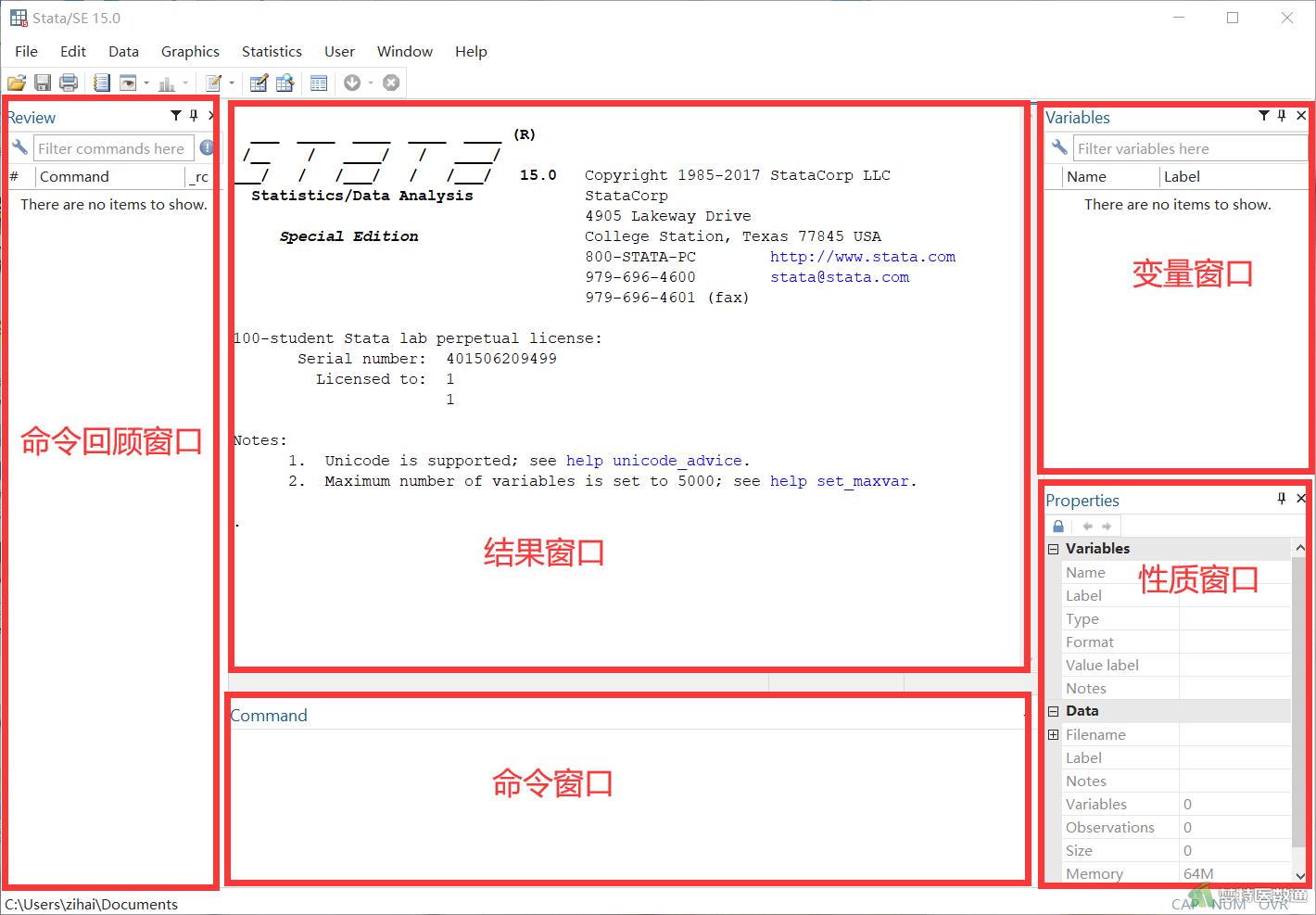
End